
网管小贾 / sysadm.cc
杨小蔓参加面试,一路过关斩将,从众多竞争者中脱颖而出。
据说这家公司人虽不多,但福利待遇在业界实属上乘,工作环境好、氛围轻松愉快,是出了名的。
她对新公司充满了好奇,私下里也暗暗发誓一定要珍惜这份工作。
然而职场毕竟对于新手来说并不总是那么的友好……
一次经理让杨小蔓整理几份 PDF 文档,需要做的就是将这些文档提取出有用的部分,然后再重新排序组合形成新的文档。
即使是这类看似比较简单仅仅只是有些费工夫的事情,但是对于新手杨小蔓来说也是一座不可逾越的大山。
还好,她的同事们倒是热心肠。
她在入职的头一天就受到了大家的热烈欢迎,他们幽默地用粤语演唱了一首《咱们屯里的人》来迎接这位新人。
在这一天杨小蔓认识了很多同事,男的有叫 Jack 、 Michael ,女的有叫 Amy 、 Lisa ,而她自己的工作卡上印着 Marry ,总之大家都以英文名来称呼。
同事们也挺喜欢这位新来的 Marry 小妹妹,希望能够和她相识。
这其中就有个叫 Bob 的年轻男孩,是大家公认的电脑方面的高手。
出于对新同事的关照,大家提议让 Bob 帮助一下这位新来的小妹妹。
毕竟年轻人之间的交流更容易接受,于是 Bob 便手把手向 Marry 介绍起了 PDF 文件操作的一些方法。
当然,他讲方法有些与众不同,也吸引了其他一些同事来围观学习。
Bob 清了清嗓子,开始了他的“讲座”……
最近我发现了一款 PDF 文件操作开源神器:Stirling PDF 。
这是个好东东,对于经常要操作 PDF 文件的小伙伴是个不可多得的利器。
比如分割、合并,转换、重排,盖个章、签个字啥的,都不在话下。
网上介绍的比较多,我就不多啰嗦了,我们聊一些网上没有的,却对我们也很有帮忙的内容。
这个 Stirling PDF 可以让我们对 PDF 文档实现各种神奇的操作,但说它的重点其实是因为它不仅开源免费,更因为它可以放在自己的电脑上单独使用。
就这一点来说,相信很多小伙伴应该是深有体会吧,有些 PDF 文档还是比较机密的,不可能放到网上去做些什么操作,万一泄密可就没有万一了。
好,既然把它说得这么好,那么我们就来介绍一下具体怎么个用法吧!
前面也说了,Stirling PDF 可以在自己电脑上直接使用。
然而官方的一大堆安装说明却让我等小白望而却步。
如果要自行搭建程序运行的环境,那么今天我们就什么也别做了。
就算是使用 Docker 之类的方便工具,那也得先找个有这玩意的设备或机器,这对于某些手里只有一台电脑的小伙伴来说,非常的不友好啊!
好,话既然说到这儿了,那么我们就要提出一个问题了。
我只有一台电脑,能不能使用这个 Stirling PDF 呢?
当你看到这篇文章时,你就应该庆幸自己是超级幸运的!
因为,接下来我就会告诉你,你完全不需要搭建什么程序环境,也不需要什么 Docker/Podman 之类东东,就能直接上手 Stirling PDF !
不信?
咱们走着瞧!
在此之前,我们需要先召唤一个文件,它是 Java 的安装包。
除了它以外,我们就只需 Stirling PDF 程序文件本身了,这些文件在文末统一可下载。
好,安装完 Java 后,找到 java.exe 执行文件路径,通过观察版本信息输出来看看它是否工作正常。

目前 Java 版本要求是 17 ,看样子是没问题的。
接着我们就可以来运行 Stirling PDF 了,是的,没有其它的额外操作了。
运行 Stirling PDF 有两种方法,一种是专家模式,一种是懒虫模式。
专家模式就是用一条 Java 命令来运行 Stirling PDF ,就像这样。
"C:\Program Files\Java\jdk-17\bin\java.exe" -jar Stirling-PDF.jar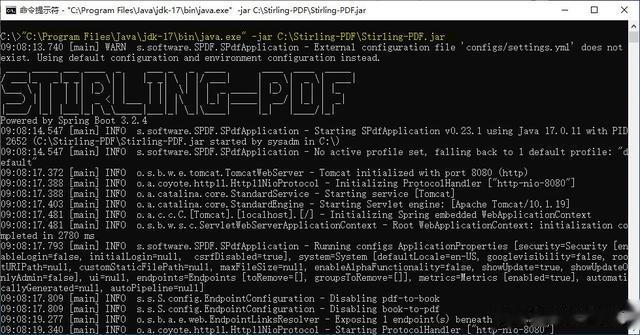
懒虫模式就是直接双击 Stirling-PDF.exe 文件。
我是懒虫,我就是用的这种方式,啥都不用干,它自动运行,效果和前者专家模式是一样一样的。
程序运行之后,我们不要关闭那个窗口,把它最小化,或者干脆不理它。
接着打开浏览器(懒虫模式可能会自动打开浏览器),在地址栏里输入以下网址。
http://localhost:8080这个很容易理解吧,就是程序工作在本地地址 localhost 的 8080 端口。
然后我们就能看到 Stirling PDF 被打开了。
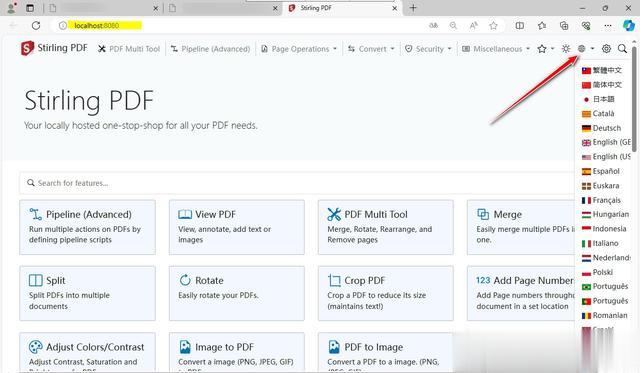
呃,都是英文的啊!
没关系,点击右上角的小地球,在里面选择简体中文吧。
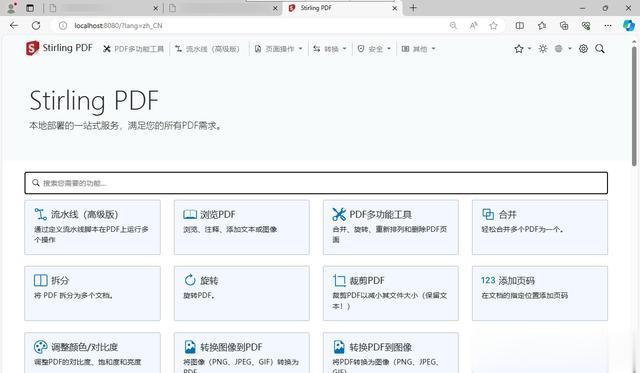
好了,豁然开朗,这下可以大展拳脚了!
先看看都有啥功能吧。
有页面操作功能。
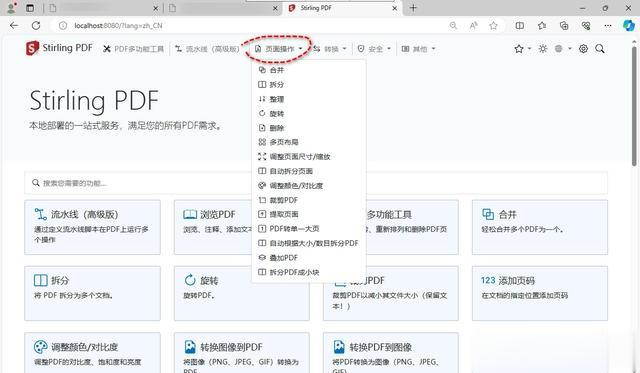
有转换功能。
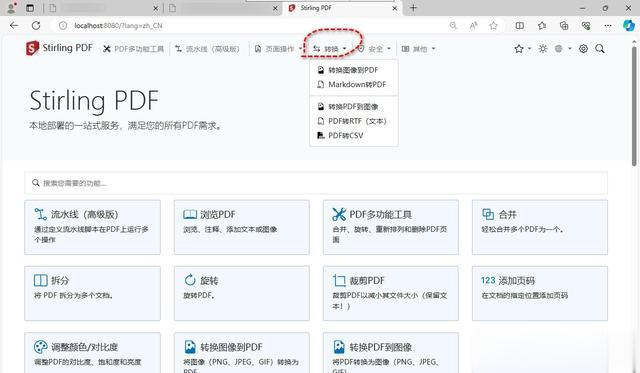
还有安全相关的功能。
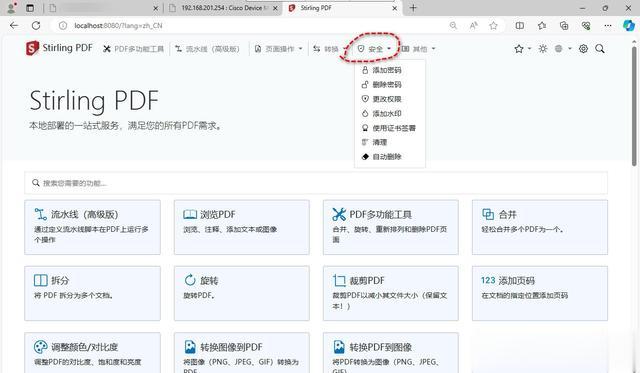
还有其他一些可能会有用的功能。
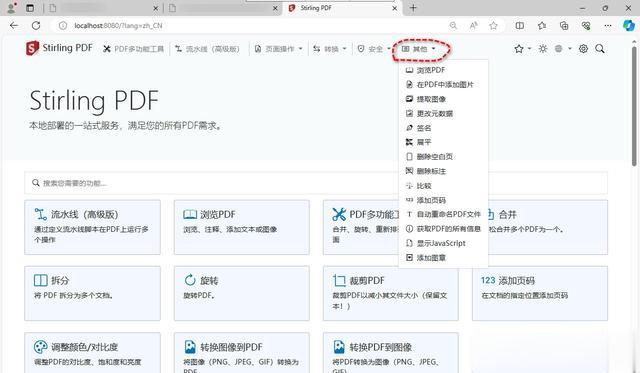
点击右上角的齿轮,可以查看当前 Stirling PDF 的版本信息和一些功能设置。
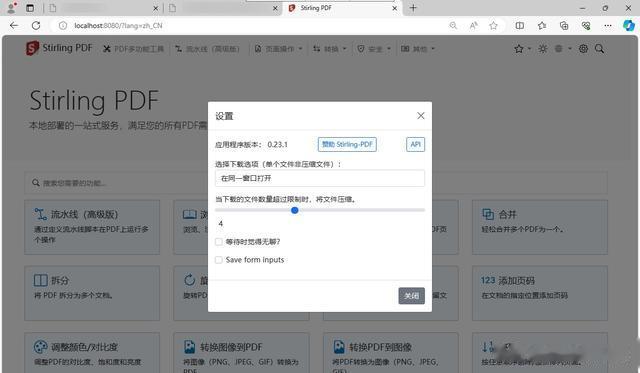
好了,在这儿我们简单地演示一两个功能吧。
首先就是最前面的那个 PDF 多功能工具。
上传 PDF 文件,然后可以做一些基本的操作,比如旋转页面、修改顺序、添加新页面等等。
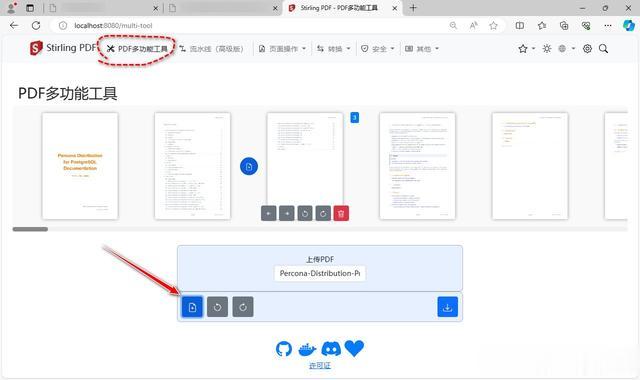
这个功能小伙伴们可以自行体会,就不多说了。
接下来再找一个“页面操作”中的“拆分 PDF ”功能来展开说明一下。
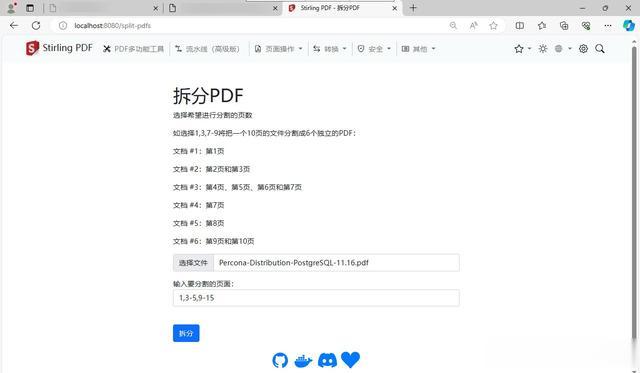
除了选择等待分割的 PDF 文档之外,还需要我们指定分割的方式。
它给了我们一个示例(其实示例说明有错误)。
比如:1,3,7-9 ,这样会把一个10页的文件分割成6个独立的文档。
文档 #1:第1页文档 #2:第2页和第3页文档 #3:第4页、第5页、第6页和第7页文档 #4:第8页文档 #5:第9页文档 #6:第10页到最后一页说实话,我一开始也是晕的,看不懂。
后来研究了一下,才发现可能是这么玩的。
当然以下只是我的分析和看法,不一定绝对正确,仅供大家参考。
首先,分割的数字以逗号分隔,并且有单独数字有两个数字(减号分隔)表示范围,这个没问题哈。
接着需要注意了,每个分隔的最前面的数字(如果是单个数字就是它自己)用来表示分割到它为止。
比如当前这个示例中,每个分隔的最前面数字分别是 1 、3 和 7 ,那么就表示,每一个分割后的文档应该是到 1 、3 和 7 为止。
说白了就是,到第1页,到第3页,到第7页,为止。
转换一下,就变成了第1到1页(单独的嘛),第2到3页,第4到7页。
看明白没?
当然,还没完哈。
接着我们再看 7-9 ,也就是带减号的,它表示将文档按这个数字范围内分割成单独一页的文件。
像 7-9 就表示单独的第8页、第9页(第7页已经被分割到前面了嘛)。
本示例中,因为 7-9 后边没有再分割的数字了,所以从第9页后面的第10页开始,就直到最后一页就作为单独的一个文档。
如果被分割的文件一共是20页,那么 7-9 分割后的最后一个文件应该是从第10页到第20页。
趁着脑袋还没太懵,最后总结一下:
每个分隔最前面的数字表示一个文件的截止有减号 - 的数字范围,表示单独一页一个文件最后一个数字表示,从它后边一页开始直到被分割文件的最终结尾最后分割完成,程序会自动打包下载,我们就得到了一个压缩文件。
解压缩这个文件即可看到分割后的 PDF 文件了。
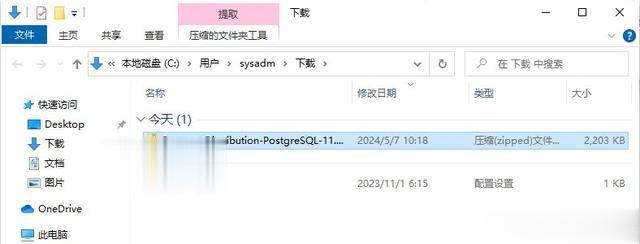
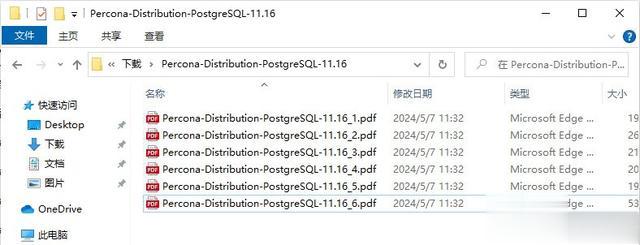
有的小伙伴看到这儿,可能会问,这玩意挺不错的,但是我想和我哥们一起用,就在局域网里边用,这样也算安全,行不行?
当然可以了,Stirling PDF 都已经给我们准备了另一个使用的方式:懒虫登录版。
所谓登录版,就是需要使用用户名和密码先登录,然后才能使用里边的各种功能。
那么这个登录版怎么整呢?
说起来也不难。
就两点,一个是使用 Stirling-PDF-with-login.exe (带 login 字样)文件来启动,另一个是在配置文件中开启登录功能。
最简单的方法,双击 Stirling-PDF-with-login.exe (带 login 字样)文件,让程序正常启动运行。
之后我们可以找到其生成的一个名为 configs 的文件夹,进去看看。
哎,里边有两个文件,一个叫 settings.yml ,一个叫 stirling-pdf-DB.mv.db 。
前者是配置文件,后者是数据库文件,我们只用到前者。
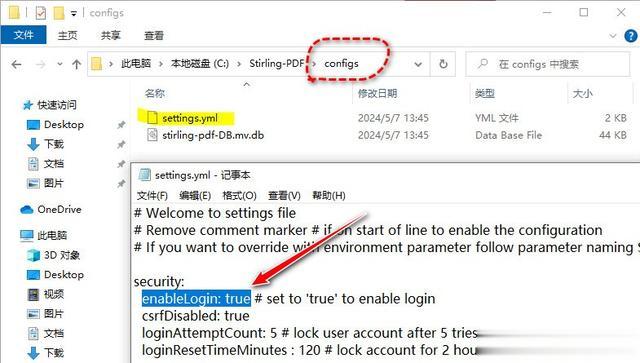
用记事本打开 settings.yml ,找到 security: 的那一块儿区域。
其中有一个参数叫做 enableLogin ,没错就是它,把它改为 true ,即开启登录功能。
保存退出后,再次运行 Stirling-PDF-with-login.exe ,然后再打开页面,你会发现登录页面出现了。
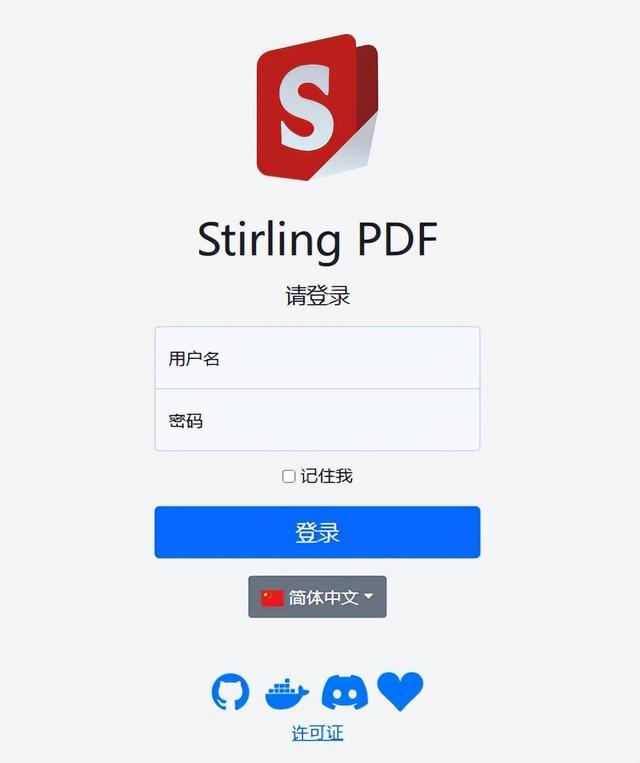
初次登录,用户名为 admin ,密码为 stirling ,登录成功后它会要求你修改密码的。
再往后你就懂了,可以开始使用功能了。
Stirling PDF 打包下载(含Java安装包)
下载链接:https://pan.baidu.com/s/1VsCr2qq5SOFi_x50K_Jf1Q
提取码:<关注公众号, 发送001103>
经过 Bob 同学的一番侃侃而谈,以前对电脑操作捉襟见肘的杨小蔓做到了心中有数。
自从有了这款神器的加持之后,她处理起 PDF 文档来真是得心应手。
事后自然也得到了经理的赞扬与肯定。
毕竟部门工作效率提高了不少,经理兴奋地向大伙儿宣布,老板决定本周未公司搞一次团建,慰劳一下大家,以鼓励大家工作更进一步。
听闻消息后同事们欢呼雀跃、喜笑颜开。
杨小蔓第一次参加团建,好奇心驱使她打开了团建人员名单,她猛然发现公司人虽不多,但里面一多半人居然和自己是一个姓。
呃,有这么巧吗?
“Marry 杨,你在看什么呢?”
杨小蔓回头看到是 Bob ,好奇地问他:“你……也姓杨?”
“没错,我们公司有一半以上的人姓杨哦!也有不少姓牛的,还有一些姓马。”
杨小蔓天真的问了一句:“你开玩笑吧,那老板姓啥?”
“老板不姓杨,他姓郞!对了,这次团建你一定要来,有惊喜哦!”
Bob 情不自禁地哼起了歌:“我的老家哎就住在这个屯,我是这个屯里土生土长的人……”
……
将技术融入生活,打造有趣之故事
网管小贾 / sysadm.cc
